2 bezugspunkt-setz en mit 3d-t astsyst emen – HEIDENHAIN TNC 426B (280 472) ISO programming Benutzerhandbuch
Seite 321
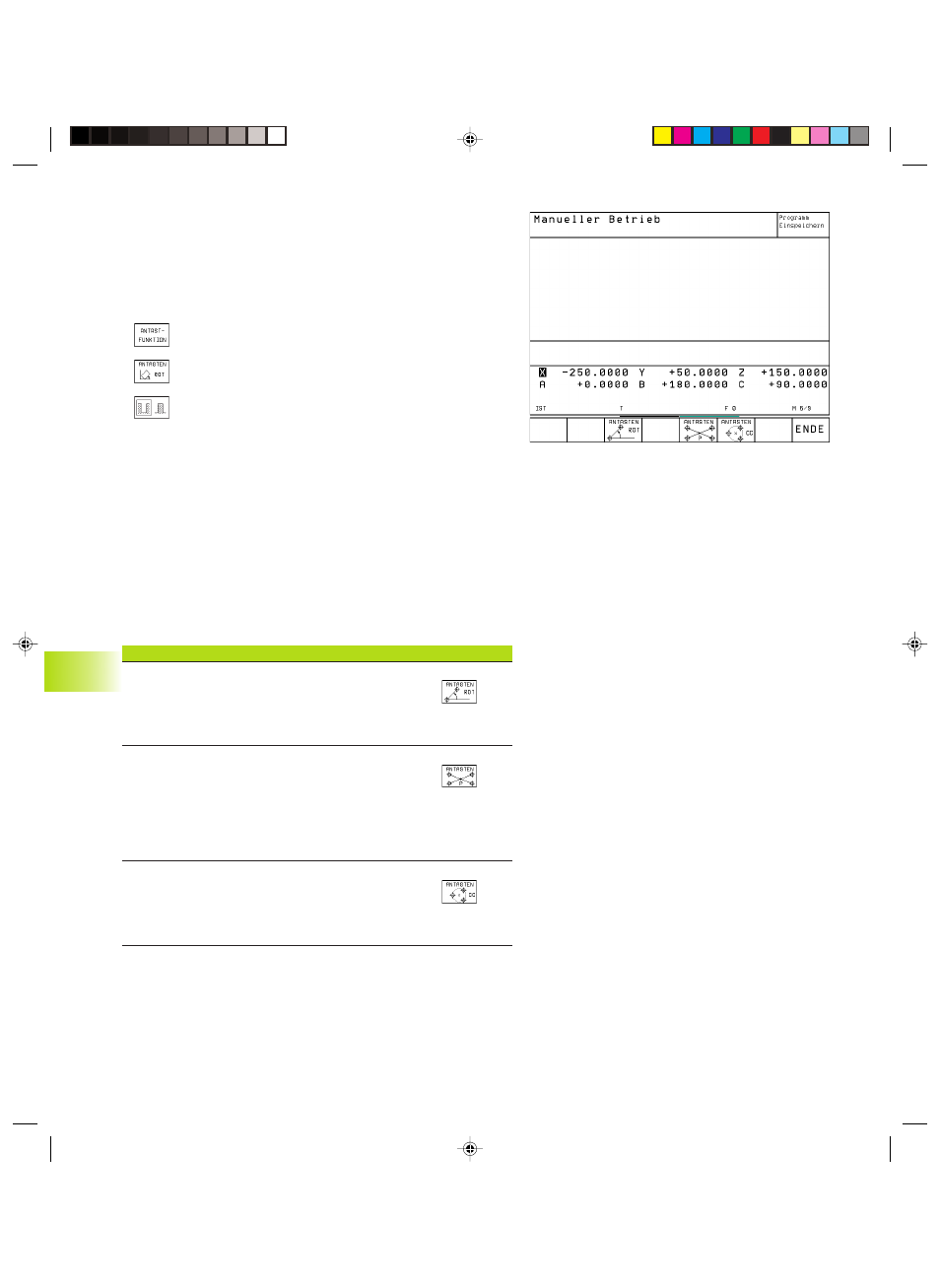
12 3D-Tastsysteme
306
Bezugspunkte über Bohrungen setzen
(nicht TNC 410)
In einer zweiten Softkey-Leiste stehen Softkeys, mit denen Sie
Bohrungen oder Kreiszapfen zum Bezugspunkt-Setzen nutzen können.
Festlegen ob Bohrung oder Kreiszapfen angetastet werden soll
ú
Antastfunktion wählen: Softkey ANTAST-FUNKTIONEN
drücken, Softkeyleiste weiterschalten
ú
Antastfunktion für Bohrungen wählen: z.B. Softkey
ANTASTEN ROT drücken
ú
Bohrungen oder Kreiszapfen wählen: Aktives Element
ist eingerahmt
Bohrungen antasten
Tastsystem ungefähr in der Mitte der Bohrung vorpositionieren.
Nachdem Sie die externe START-Taste gedrückt haben, tastet die
TNC automatisch vier Punkte der Bohrungswand an.
Anschließend fahren Sie das Tastsystem zur nächsten Bohrung und
tasten diese genauso an. Die TNC wiederholt diesen Vorgang, bis
alle Bohrungen für die Bezugspunkt-Bestimmung angetastet sind.
Kreiszapfen antasten
Tastsystem in die Nähe des ersten Antastpunkts am Kreiszapfen
positionieren. Über Softkey Antastrichtung wählen, Antastvorgang
mit externer START-Taste ausführen. Vorgang insgesamt viermal
ausführen.
Anwendung
Softkey
Grunddrehung über 2 Bohrungen:
Die TNC ermittelt den Winkel zwischen der
Verbindungslinie der Bohrungs-Mittelpunkte und
einer Soll-Lage (Winkel-Bezugsachse)
Bezugspunkt über 4 Bohrungen:
Die TNC ermittelt den Schnittpunkt der Verbindungs-
linien der beiden zuerst und der beiden zuletzt
angetasteten Bohrungen. Tasten Sie dabei über Kreuz
an (wie auf dem Softkey dargestellt), da die TNC sonst
einen falschen Bezugspunkt berechnet
Kreismittelpunkt über 3 Bohrungen:
Die TNC ermittelt eine Kreisbahn, auf der alle
3 Bohrungen liegen und errechnet für die Kreisbahn
einen Kreismittelpunkt.
12.2 Bezugspunkt-Setz
en mit 3D-T
astsyst
emen
Okap12.pm6
29.06.2006, 07:35
306